Microsoft Windows 10.0.19045 Version 22H2 -64in2- by adguard + LTSC 2021
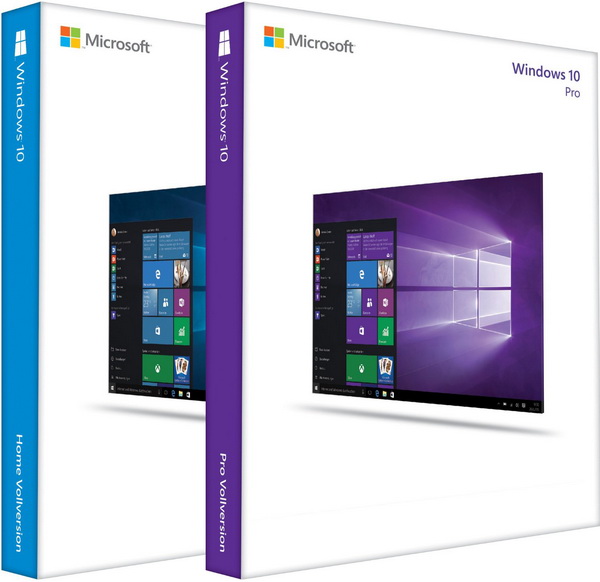
Сборка сделана на основе оригинальных образов от MSDN и VLSC. В сборке интегрированы языковые пакеты, актуальные обновления включен Net Framework 3.5. Все редакции прошли поверхностною проверку. Система полностью на оригинальном установщике. Возможно установить как из-под BIOS, так и из под системы.
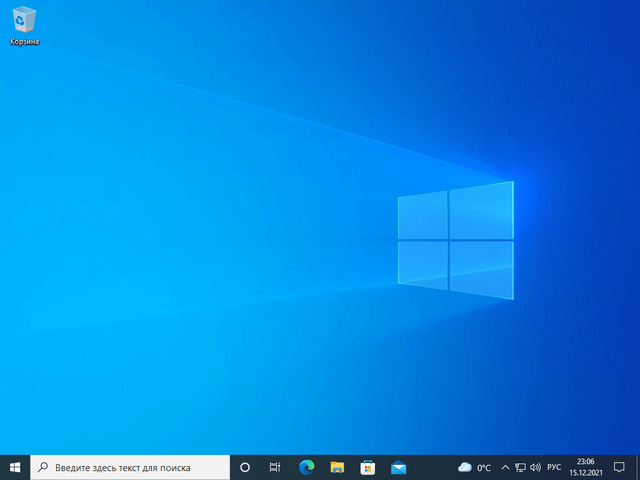
Данная сборка включает в себя следующие редакции 32-разрядного (x86) и для 64-разрядного (x64) ядра:
- Windows 10 Home x86-x64
- Windows 10 Home N x86-x64
- Windows 10 Pro x86-x64
- Windows 10 Pro N x86-x64
- Windows 10 Home Single Language x86-x64
- Windows 10 Pro Education x86-x64
- Windows 10 Pro N Education x86-x64
- Windows 10 Pro for Workstations x86-x64
- Windows 10 Pro N for Workstations x86-x64
- Windows 10 Pro Single Language x86-x64
- Windows 10 Education x86-x64
- Windows 10 Education N x86-x64
- Windows 10 Enterprise for Virtual Desktops x86-x64
- Windows 10 Enterprise x86-x64
- Windows 10 Enterprise N x86-x64
- Windows 10 IoT Enterprise x86-x64
Нововведения в Windows 10 понятным языком:
- Вернули кнопку «Пуск».
- Немного изменили оформление Центра уведомлений.
- Добавлен персональный голосовой помощник Cortana. Можно голосом задавать вопросы и получать голосовые ответы. Поскольку Microsoft считает Россию страной третьего сорта, для русскоязычных пользователей Cortana не работает и когда заработает в Windows 10 неизвестно.
- Браузер Internet Explorer заменен на браузер Edge. Из интересных особенностей — тесная интеграция с сервисом Cortana, не работающем для российских пользователей (см. выше). Возможность работы через IE сохранена.
- Функция Continuum. Windows 10 определяет, когда к планшету подключают клавиатуру и переходит из планшетного режима в режим ПК.
- Виртуальные рабочие столы. Хорошо известны линуксоидам уже 20 лет. Теперь и в Windows.
- Новый магазин приложений.
- Потоковая передача игр. Видео с Xbox можно перенаправить на ПК или планшет.
- Встроенный антивирус Windows Defender теперь включается сам, если пользователь не установит нормальный антивирус в течении 3 дней.
- Новый почтовый клиент. Никаких выдающихся функций не обнаружено: форматирование письма, проверка орфографии, вставка картинок.
- Библиотека биометрической аутентификации Windows Hello. Решает две задачи: позволяет отказаться от паролей и заодно собирает дактилоскопическую базу на пользователей для нужд АНБ.
- Технология Hyperboot. Ускоряет загрузку системы.
- Технология InstantGo. Поддерживает соединение с серверами Microsoft даже при выключенном экране и в режиме ожидания. Позволяет загружать обновления, когда устройство не используется для работы.
- Secure Boot. Официально заявляется, что Secure Boot нужен для защиты от вирусов, но все знают, что Secure Boot придуман для защиты от Linux. Реальной пользы никакой, ведь вирусов под Windows меньше так и не стало.
- Device Guard. Функция для корпоративных клиентов. Позволяет контролировать, какие приложения можно запускать на устройстве с Windows 10, а какие нельзя. Причем, решать сможет не только IT-отдел предприятия, но и магазин Windows.
- Windows Feedback. Можно почитать жалобы других пользователей на работу Windows 10 и написать свою.
- Wi-Fi Sense. Windows 10 разошлет ваш пароль на Wi-Fi по контактному листу Skype, списку друзей Facebook и по всем адресам из почтового клиента.
- Учет типа подключения. Windows не начнет выкачивать гигабайты обновлений, если пользователь подсоединен через мобильное подключение.
- Появился аналог Google Maps.
- DirectX 12. Встроен в Windows 10, однако работает не со всеми играми и не со всеми видеокартами, разумеется.
- Snap Assist. Эта функция помогает разместить окна запущенных приложений оптимальным способом. Поддерживается до 4 окон. В этом случае экран будет поделен на 4 равных прямоугольника.
- Прокрутка неактивных окон. Окно, находящееся под активным окном, тоже можно прокручивать.
- Функция Game DVR позволяет записывать игровое видео и делать скриншоты.
- Обновлена программа «Календарь». Теперь показывает погоду и информацию о пробках.
- Программа просмотра картинок. Теперь она поддерживает просмотр RAW и слив фотографий на OneDrive.
- Windows Insider. Программа бесплатного участия в альфа-тестировании продукции Microsoft не будет свернута. Пользователи, бесплатно установившие Windows 10 в рамках этой программы получат право пользоваться Windows 10 бесплатно. и дальше. В обмен на это на пользователях будут опробовать тестовые версии обновлений.
Что нового в Windows 10 Spring Creators Update (версия 1803):
- Временная шкала - список активностей на ваших устройствах. Функция "Временная шкала (Timeline)" изначально ожидалась в Windows 10 Fall Creators Update, но ее выход был отложен. Timeline расширяет возможности “Представления задач” (Task View), добавляя историю действий, которые вы раньше выполняли на компьютере. Нажмите кнопку “Представление задач” на панели задач или используйте комбинацию клавиша Windows + Tab, чтобы увидеть активности, которые вы выполняли “Ранее сегодня” или в предыдущие дни. В Timeline могут показываться сайты, открытые в Microsoft Edge, статьи прочитанные в приложении “Новости”, документы, с которыми вы работали в Microsoft Word и места, которые вы просматривали в “Картах”. Основная цель данной функции - возобновить активности, которые были внезапно прерваны или намеренно отложены. Timeline поддерживает синхронизацию между устройствами. Таким образом, вы можете продолжить какую-либо активность на другом ПК, где используется ваша учетная запись. Персональный голосовой помощник Cortana будет предлагать список активностей для возобновления при переключении на другое устройство. Пользователь может использовать полосу прокрутки или поисковую строку для навигации по активностям. Все действия сортируются по дням, а действия за день сортируются по часам. Вы можете использовать контекстное меню для очистки активностей за определенный час. Настроить Timeline можно в приложении Параметры > Конфиденциальность > Журнал действий.
- Обмен файлами с устройствами поблизости. ОС Windows 10 (версия 1803) получила новую функцию для обмена файлами под названием "Обмен с устройствами поблизости" (Near Share) - она является аналогом AirDrop от Apple. Если на вашем компьютере поддерживается Bluetooth, то вы можете выбрать кнопку "Обмен с устройствами поблизости" в области быстрых действий в Центре действия или выбрать функцию “Поделиться” в любом приложении и выполнить поиск расположенных поблизости устройств. Выберите одно из устройств и отправьте контент по беспроводной сети. Near Share работает в любом приложении, которое поддерживает функцию “Поделиться”. Вы можете использовать новую возможность, чтобы делиться снимками из приложения “Фотографии”, для обмена ссылками в Microsoft Edge или даже отправки файлов из Проводника Windows.
- Просмотр диагностических данных. Microsoft пытается исправить проблемы конфиденциальности в Windows 10 и сделать вещи более прозрачными. С этой целью в Redstone 4 появится новое приложение «Средство просмотра диагностических данных» (Diagnostic Data Viewer). Данная программа в текстовом виде покажет диагностическую информацию, которая отправляется на сервера Microsoft. Инструмент даже отображает всю информацию о вашем устройстве, которая хранится в облаке Microsoft. Чтобы включить данную функцию перейдите в Параметры > Конфиденциальность > Диагностика и отзывы и включите опцию “Средство просмотра диагностических данных”. На странице указано предупреждение, что для работы данной функции может потребоваться до 1 ГБ дискового пространства. После активации функции вы можете по ссылке перейти в Магазин Windows для загрузки бесплатного средства просмотра диагностических данных. Данное приложение позволяет просматривать диагностические данные, поддерживает поиск и фильтры по различным типам событий.
- Быстрое сопряжение Bluetooth устройств. Функция “быстрое сопряжение” позволят упростить сопряжение устройств Bluetooth с компьютерами Windows 10. Просто переведите беспроводное устройство Bluetooth в режим сопряжения рядом с компьютером. Windows 10 автоматически распознает устройство и покажет вам запрос сопряжения - вам больше не нужно будет переходить в приложение Параметры для доступа к настройкам Bluetooth. Первоначально новая функция будет работать с манипуляторами мыши Surface Precision и с устройствами, производители которых добавили поддержку новой функции. Аналогичные технологии используются и на других платформах: Fast Pair на Android или быстрое сопряжение AirPods от Apple.
- Поддержка Progressive Web Apps в Магазине Windows. Браузер Microsoft Edge получает ряд новых функций, которые позволяет запускать прогрессивные веб-приложения (Progressive Web Apps, PWAs) в Windows 10. Это новый стандарт веб-приложений, которые ведут себя как обычные десктопные приложения. Каждое приложение имеет собственное окно и ярлык на панели задач, способно работать в оффлайн режиме и может отправлять уведомления. Технологию PWA уже поддерживают Google, Mozilla и Microsoft, а Apple уже работает над реализацией поддержки. Microsoft будет индексировать и предлагать прогрессивные веб-приложения в Магазине Windows. Их можно будет устанавливать, как и любое другое приложение Windows 10. Ожидается, что в будущем вы также можете устанавливать их напрямую из Microsoft Edge.
- Установка функциональных обновлений Windows 10 стала быстрее. Данное изменение оценят по достоинству все пользователи Windows 10. Большая часть процесса установки обновления функций теперь будет выполняться в фоновом режиме - в течение этого времени пользователь сможет полноценно пользоваться компьютером. Это означает, что время ожидания установки будет уменьшено. Онлайн фаза процесса установки обновления будет выполняться с низким приоритетом, и производительность компьютера сильно не снизится. Согласно тестам Microsoft, данное нововведение позволило снизить время офлайн фазы обновления функций до Windows 10, версия 1803 (когда система недоступна) с 82 минут до 30 минут.
- Управление шрифтами в приложении Параметры. В рамках процесса отказа от старой панели управления и перемещения функционала в приложении Параметры на этот раз разработчики уделили внимание экрану “Шрифты”. Новая страница приложения Параметры > Персонализация > Шрифты позволяет просматривать, устанавливать и удалять шрифты. Для упрощения установки шрифты теперь будут доступны в Магазине Microsoft. Нажмите ссылку “Получить дополнительные шрифты в Store” и откроется коллекция шрифтов в Магазине Microsoft, доступных для загрузки и установки.
- Улучшения Microsoft Edge. В веб-браузере Microsoft Edge была переработана панель “Центр”, которая объединяет ваши закладки, журнал просмотров, загрузки и электронные книги из Магазина Microsoft. Когда вы кликаете правой кнопкой мыши по книге в представлении “библиотека” доступна опция закрепления книги на стартовом экране. Панель “Избранное” теперь автоматически отображается на экране новой вкладке, если у вас добавлен хотя бы один избранный веб-ресурс. Кроме того, темная тема оформления стала более контрастной, а в интерфейс браузера добавлены новые элементы Fluent Design. Веб-браузер Microsoft теперь может запоминать персональную информацию, например, имя и адрес, и автоматически заполнять эти данные в веб-формах на сайтах. У конкурентов данная функция существует много лет. Также Edge поддерживает синхронизацию данной информации между несколькими устройствами и даже поддерживает автоматическое заполнение данных кредитных карт. Обратите внимание, что Edge не запоминает CVV код, его нужно вводить отдельно при каждом оформлении. В контекстном меню вкладок появилась опция “Отключить звук”. При использовании режима InPrivate пользователь может разрешать запуск определенных расширений и заполнение паролей. Также можно навсегда запретить сохранение паролей на определенных сайтах. Режим чтения, который используется для чтения PDF-документов, веб-страниц в режиме чтения и электронных книг EPUB также был значительно улучшен. Улучшена функция управления закладками внутри документов. Все закладки и заметки теперь будут синхронизироваться между устройствами. Разработчики усовершенствовали полноэкранный режим просмотра, улучшили макет EPUB документов и добавили поддержку стандарта EPUB Media Overlays для аудиокниг.
- Функция Люди: Улучшения. Функция “Люди”, которая появилась еще в Windows 10 Fall Creators Update, на этот раз получила большое количество улучшений. Функция получила поддержку перетаскивания (drag and drop) - теперь вы можете перетаскивать контакты во всплывающем меню “Люди”, чтобы отсортировать их по вашему желанию. В Fall Creators Update функция “Люди” позволяла закреплять только три основных контакта на панели задач. Теперь вы можете выбирать, сколько контактов нужно закрепить от 1 до 10. Чтобы задать этот параметр, перейдите в Параметры > Персонализация > Панель задач. Пользователи, закрепленные в всплывающей панели “Люди” также смогут отправлять вам анимированные уведомления.
- Видео в режиме HDR. Microsoft расширяет поддержку HDR видео для большего числа устройств. Многие новые устройства способны воспроизводить HDR видео, но не откалиброваны производителем. Чтобы проверить возможность воспроизведения HDR видео, перейдите в приложение Параметры > Приложения > Воспроизведение видео. Если вы можете переключить опцию Потоковое видео в режиме HDR, то устройство может проигрывать HDR видео, если была корректно проведена калибровка.
- Дополнительные параметры дисплея для систем с несколькими видеокартами. В приложение Параметры добавлена новая страница Дополнительные параметры дисплея, которая позволяет выбирать, какой графический процессор нужно использовать в отдельных приложениях. NVIDIA и AMD имеют собственные инструменты для управления этими параметрами. Теперь аналогичная возможность реализована в Windows. Причем, параметры, заданные в Windows имеют больший приоритет и будут переопределять значения, заданные в панелях управления NVIDIA и AMD.
- Разрешения приложений. Когда вы отключаете переключатель “Разрешить приложениям доступ к камере” в Параметры > Конфиденциальность > Камера, классические настольные приложения не смогут получить доступ к веб-камере устройства. Раньше данный запрет распространялся только на UWP приложения из Магазина Windows. Таким образом, Windows 10 предлагает простую возможность для отключения доступа к камере абсолютно для всех приложений. Обратите внимание, что запрет осуществляется на программном уровне, и может быть переопределен вредоносной или шпионской программой. Полностью отказаться от изоленты или физического отключения камеру у параноидальных пользователей не получится.
- “Помощник фокусировки” вместо “Не беспокоить”. Функция “Не беспокоить” которая позволяла на некоторое время отключать уведомления, теперь переименована в “Помощник фокусировки”. Помощник фокусировки будет автоматически включаться при определенных сценариях использования устройства - при дублировании экрана на проектор или при запуске DirectX игры в полноэкранном режиме. Инструмент поддерживает различные приоритеты уведомлений, поэтому вы можете разрешать высокоприоритетные уведомления и временно блокировать оповещения с низким приоритетом. При отключении Помощника фокусировки пользовать увидит сводку любых уведомлений, которые были пропущены.
- Языковые пакеты в Магазине Microsoft. Языковые пакеты теперь доставляются через Магазин Microsoft. Установить требуемый языковой пакет можно прямо в Магазине или перейдя в Параметры > Время и язык > Регион и язык. Microsoft сообщает, что компания использует искусственный интеллект и машинное обучение для своих переводов. Наличие языковых пакетов в Магазине означает, что они могут теперь обновляться чаще.
- Параметры экрана: Дополнительные параметры масштабирования. Информация об экранах и мониторах теперь доступны в Параметры > Система > Дисплей > Дополнительные параметры отображения. Разработчика стараются улучшить отображение старых классических приложений на экранах с высоким разрешением. Для этого в разделе Параметры > Система > Дисплей > Дополнительные параметры масштабирования появилась новая опция “Исправление масштабирования для приложений”. При включении функции Windows попытается автоматически настроить приложения, чтобы они не выглядели размытыми. Кроме того, Windows 10 будет автоматически обнаруживать размытые приложения и предлагать исправить их отображение.
- Отказ от “Домашней группы”. Microsoft решила упразднить “Домашнюю группу” в Windows 10. Вместо этого компания предлагает использовать современные решения - обмен файлами и папками с помощью облака OneDrive или встроенной функции “Поделиться”.
- Поддержка изображений HEIF. Windows 10 теперь поддерживает просмотр изображений в формате High Efficiency Image File (HEIF) без использования стороннего ПО. Данный графический формат используется приложением Камера на мобильных устройствах iPhone. Кроме того, компания Google также добавляет поддержку данного формата в Android. При первой попытке открыть файл HEIF или HEIC, откроется приложение “Фотографии” и запустится процесс установки необходимых кодеков из Магазина Microsoft. После этого изображения будут беспрепятственно открываться в приложении “Фотографии”, а эскизы и метаданные будут доступны в Проводнике Windows.
- Вход без пароля в режиме Windows 10 S. Microsoft теперь позволит входить в систему без ввода пароля. Первое время эта возможность будет доступна только в Windows 10 S. Для этого нужно будет скачать приложение Microsoft Authenticator и соответствующим образом настроить службу Windows Hello. После этого вы больше не увидите форму вводу пароля, ни в приложении Параметры, ни на экране входа. Если вы не сможете воспользоваться своим смартфоном, то в качестве альтернативы для входа в систему можно ввести PIN код.
- Статус OneDrive в области навигации. Информация о статусе синхронизации папок, сохраненных в OneDrive теперь появляется в левой навигационной панели Проводника Windows. Чтобы включить или отключить данную функцию выберите меню Вид > Параметры > Вид и найдете опцию “Всегда отображать состояние доступности”.
- Иконка Центра обновления Windows. При появлении предупреждения или оповещения в системном трее будет появляться иконка службы обновления Windows.
- Центр обновления Windows будет блокировать переход в спящий режим: если ваш компьютер подключен к адаптеру переменного тока, то Windows Update будет предотвращать переход ПК в спящий режим на протяжении максимум 2 часов, если требуется обновление системы. В результате увеличивается вероятность установки обновлений, если вы не пользуетесь ПК.
- Восстановление паролей для локальных учетных записей. Пользователи могут задавать контрольные вопросы для локальных аккаунтов. Вам нужно будет ответить на контрольные вопросы на экране авторизации при попытке восстановить доступ к компьютеру. Чтобы установить контрольные вопросы, перейдите в Параметры > Учетные записи > Параметры входа.
- Обновление интерфейса в рамках Fluent Design. Все больше элементов интерфейса Windows 10 теперь используют концепцию Fluent Design - начиная от приложения Параметры и сенсорной клавиатуры и заканчивая панелью задач, функцией “Поделиться” и всплывающим окном часов и календаря.
- Изменен дизайн игровой панели: игровая панель, вызываемая горячей клавишей Windows + G получила улучшения интерфейса. Пользователь теперь может выбирать тему игровой панели: светлую, темную или текущую тему Windows.
- Настройки Защитника Windows: страница Параметры > Обновление и безопасность > Защитник Windows переименовано в “Безопасность Windows”. Она теперь предлагает быстрый доступ к различным настройкам безопасности, включая защиту учетных записей и безопасности устройства.
- Категории в параметрах конфиденциальности: в меню Параметры > Конфиденциальность на панели навигации появились отдельные категории, которые теперь разделяют настройки приватности Windows и настройки разрешений приложений.
- Быстрый доступ к настройкам приложений. Теперь вы можете щелкнуть правой кнопкой мыши по плитке приложения или ярлыку в меню «Пуск» и выбрать Дополнительно > Параметры приложений, чтобы быстро открыть страницу настроек, где вы можете настроить разрешения приложенй, выполнить сброс, удалить приложение или его данные. Этот экран также доступен в Параметры > Приложения > Приложения и возможности, щелкнув на имя приложения и нажав “Дополнительные параметры”. На новом экране также отображаются номер версии приложения, задачи при запуске и псевдоним командной строки.
- Ножницы и Paint 3D. В приложении “Ножницы”, которое используется для захвата скриншотов появилась новая кнопка “Редактировать в Paint 3D”.
- Настройки клавиатуры. Новая страница настроек клавиатуры доступна в приложении Параметры > Время и язык > Клавиатура. На данном экране можно переключать различные раскладки, настраивать автозамену, звуки и другие расширенные параметры. Некоторые настройки были удалены из Панели управления и теперь доступны в приложении Параметры.
- Предпочитать сотовые данные. Теперь вы можете настроить приоритетное использование сотовых данных вместо Wi-Fi либо на постоянной основе, либо при слабом сигнале беспроводной сети. Это параметр доступен в Параметры > Сеть и Интернет > Сотовая связь, если на вашем устройстве установлены необходимые аппаратные компоненты.
- Экранный диктор в безопасном режиме: Windows теперь позволяет использовать функцию преобразование текста в речь Экранного диктора, даже если система загружена в безопасном режиме.
- Потребление данных Wi-Fi и Ethernet. В приложении Параметры > Сеть и Интернет > Использование данных теперь можно задавать лимиты трафика, применять ограничения фоновых данных и просматривать использование данных по Wi-Fi и проводным Ethernet-соединениям в дополнение к сотовым подключениям. Можно щелкнуть правой кнопкой мыши по вкладке “Использование данных” на экране приложения Параметры и выбрать опцию “Закрепить в меню Пуск”, чтобы увидеть использование ваших данных в формате живой плитки в меню Пуск.
- Выбор шрифта рукописного ввода. Вы можете выбрать шрифт, в который будет преобразовываться ваше рукописное написание. Настройка доступна в Параметры > Устройства > Перо и Windows Ink > Изменить шрифт почерка.
- Встроенная панель рукописного ввода. Теперь вы можете легко использовать рукописный ввод в некоторых текстовых полях, например в приложении Параметры. При установке фокуса на поле будет раскрываться панель рукописного ввода.
- Сброс настроек игрового режима. Вы можете сбросить все параметры игрового режима до значений по умолчанию, перейдя в Параметры > Игры > Игровой режим > Сброс параметров режим игры.
- Упрощенная установка Windows Hello. В Параметрах входа в разделе Windows Hello теперь можно настроить вход по лицу, отпечатку пальца или PIN-коду.
- Автоматическое скрытие полос прокрутки в Windows: Windows автоматически скрывает полосы прокрутки в новых приложениях UWP, но теперь вы можете отключить это поведение в Параметры > Специальные возможности > Дисплей > Автоматическое скрытие полос прокрутки прокрутки в Windows.
- Включение и отключение горячих клавиш цветных фильтров. В Параметры > Специальные возможности > Цветные фильтры и Высокая контрастность теперь можно включать и отключать горячие клавиши. По умолчанию они отключены.
- Просмотр и очистка словаря: на странице Параметры > Конфиденциальность > Речь, рукописный ввод и ввод текста, вы можете просматривать пользовательский словарь или очищать его при необходимости.
- Очистка диска в настройках хранилища. Инструмент очистки диска теперь доступен в Параметры > Система > Память устройства > Освободить место сейчас.
- Новые функции для разработчиков и системных администраторов
- Улучшения подсистемы Windows для Linux (WSL)
Особенности сборки:
- Интегрированы обновления по 14 октября 2025 года;
- Интегрирован .Net Framework 4.8.1;
- Включен .Net Framework 3.5 (включая 2.0 и 3.0);
- Отключен автоматический BitLocker;
- Системы не были в режиме аудита.
Системные требования:
- Процессор с частотой 1 ГГц (или быстрее) с поддержкой PAE, NX и SSE2;
- 1 ГБ (для 32-битной версии) или 2 ГБ (для 64-битной версии) оперативной памяти;
- 16 ГБ (для 32-битной версии) или 20 ГБ (для 64-битной версии) свободного места на жестком диске;
- Графическая карта с поддержкой DirectX 9.
x86:
CRC32: 3152D426
MD5: 3EC71E9157188ED2AEA8E1FE999805AB
SHA-1: FCC5CCEDBF39AB493BC0E8C47B55EDEE8DD6D233
x64:
CRC32: 7CA43418
MD5: 22A09D5218EB6B32A3D17E7A5C572776
SHA-1: BED49986B76A5AC766CD141D388BC79DB98DA532
Enterprise LTSC 2021
x86:
CRC32: 19B46E97
MD5: F528A54C4F0A557D45872E7607F63E03
SHA-1: 71CA9E1BC9C21E8E86BC06EB44542AFACF596659
x64:
CRC32: B578316E
MD5: 80E824A410D1E0414D173ADF745E22E8
SHA-1: AF5F5E99CE222D4AB0B13096C188542382720D84
Скачать сборку Microsoft Windows 10 Version 22H2 x86 (3,8 ГБ):
Скачать сборку Microsoft Windows 10 Version 22H2 x64 (5,47 ГБ):
Скачать сборку Microsoft Windows 10 Enterprise LTSC 2021 x86 (3,33 ГБ):
Скачать сборку Microsoft Windows 10 Enterprise LTSC 2021 x64 (4,73 ГБ):
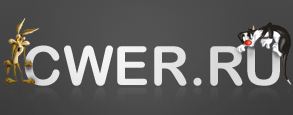

За "Нововведения... понятным языком" отдельное спасибо.
Please... Multilingual
21H1 x64 Поставил на старенький ноут без UEFI, встала легко, но после обновления и перезагрузки драйвера видео экран не включился. Пришлось опять семёрку поставить:-(
была как то сборочка с магазином, без магазина и с магазином, но без приложени
Контрольные суммы у Вас не совпадают с сборкой Сайте adguard а именно контрольные суммы версии x64
суммы остались от прошлой версии, поправил
Спасибо
версия 1903 вместо 1809
На трекере аналог? Можно доверять? Качать с обменников гемор.
вы меня, конечно, простите, но мне нужно гарантировать, что с трекера качать безопасно и там находится то, что заявлено?
просто сравните контрольные суммы
о проблеме с обменниками знаю, решений win-win пока не вижу, мы о других решениях думаем постоянно. пока что вариант такой: не будет обменников - не будет публикаций =(
можете писать о своих идеях мне в личку. некоторые так делают, объясняю почему так не получится, хотя и надеюсь, что предложат что-то подходящее.
Кликаю по рекламе, всё что может пенсионер :-)Дельных предложений нет :-( Файлообменники стали ограничивать размеры файлов, до того было терпимо и даже подкидывал им денег когда край. У китайцев было облако на 1ТБ, но зарегиться у меня не получилось, последняя цыфра телефона не влезла :-( Контрольные суммы сравнить не догадался. Спасибо что вы есть! Приспособлюсь.
Попробуем. Обычно ставлю только оригинальные Windows 10. Windows 7 только от ALEXa. Vjжет и эта приживётся.
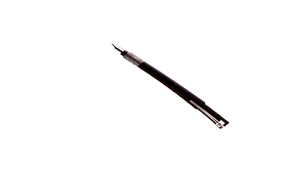
adguard доверяю, как самому себе :)
Эх, ещё бы LTSB в ней была, цены бы небыло
осенью будет
Привет всем. Кто нибудь в курсе где можно скачать в ручную другой языковой пакет? Так как через обновление недоступен... почему не знаю, в первый раз такая проблема появилась.
Сижу везде на 7ке, но может быть пригодится. Столкнулся с проблемой по дровам на новом ноуте, нет всего под 7ку. Так что может быть придётся переходить. Всё новое пугает :-)
обновите пожалуйста ссылки на Uploaded.net для сборки Microsoft Windows 10 Version 1709 x86
Исправили косяк с ошибкой 0х80070035 (не найден сетевой путь)???
Там ссылки на Microsoft Windows 7 SP1 -70in2- by adguard
en-ru_windows_7_sp1_with_update_7601.24055_aio_32in1_x64_v18.02.18_by_adguard.iso
поправил, спасибо
на Uploaded.net по-прежнему ссылки на семерку.
теперь точно 10 :)
Enterprise alert: Microsoft slates next Windows 10 LTSB release for 2019
Следующая LTSB будет только в 2019(
После активации появилось в настройка персонализации (некоторые параметры скрыты или ими управляет ваша организация) Как убрать?
И почему то активируется как windows pro для образовательный учреждений
сборка Windows 10 Version 1709 x64 чистая установка на HDD встала нормально, а на SSD так и не смог поставить, пишет не возможно установить систему на выбранный диск
Еще вариант, что не установить, если SSD подключен через переходник в котором внутренний контроллер определяется в системе как SCSI. В таком случае тоже, на SSD диск не установиться.
Возможно UEFI BIOS требует для установки чтобы формат диска был GPT, если MBR то конвертировать в GPT и все встанет как надо.
ключи установки не подходят
Запуск из под Windows пишет "Программе установки не удалось проверить ключ продукта".
Так я не понял, это версия 1703, или 1709? А когда выйдет версия для обычных пользователей (не creators)?
1709
В публикации Fall Creators Update. В esd версии образы уже есть, жду MSDN. А пока, отличная сборка и перечень нововведений в публикации.
LTSB обновленная версия когда будет?
говорят, что в следующем обновлении
Ссылка на активаторы заблокирована. Что-нибудь можно сделать?
вернул
"В соответствии с требованиями законодательства доступ к запрашиваемому Интернет-ресурсу
закрыт."
понял о чем вы, там ссылка на квер.вс была, поправил. попробуйте, пожалуйста
в описании образы 12in1, а скачанные прописана 16in1.. где подвох? пока еще не ставил, уточняю..
спасибо, поправил
ALEX, в описании на скачку: Microsoft Windows 10 Version 1703, а скачанные образы: en-ru_windows_10_rs2_15063.138_with_update.. то-есть это версия 1703?
да
Creators Update, она же Version 1703, она же 10.0.15063, она же March 2017 Update
Почему в заголовке 24in2 если всего 12 версий? 6шт. версия x86 и 6шт. версия x64
6 шт англ 86, 6 шт рус 86
6 шт англ 64, 6 шт рус 64
А вот оно как считается ))) Благодарю за ответ!
Даже Cloud...по кой фиг...
сборка клауда уже точно официального. но сами образы подожду с мсдн.
а сейчас образы от MSDN ?
да
Cloud-это инсайдерка, так что образ - инсайдерский. Утечка произошла только через розничный канал. На данный момент другого источника релиза нет и быть не может.
вроде нигде и не утверждал обратного